电脑1分钟无操作黑屏是什么原因?如何调整设置?
- 电脑攻略
- 2025-04-01
- 75
随着电脑在现代生活中的普及,越来越多的用户倾向于让自己的设备更加个性化。“电脑1分钟无操作黑屏”是许多用户遇到的常见问题,这可能是由于电源管理设置不当导致。下面,我们将深入探讨这一现象背后的原因,并指导大家如何调整电脑设置,以解决电脑在无操作状态时迅速黑屏的问题。
电脑1分钟无操作黑屏的原因
电脑如果在1分钟无操作的情况下自动进入黑屏状态,通常是其电源设置的一部分功能。这种设计主要是为了节能和延长设备寿命。系统会在检测到一段时间无任何操作后,自动关闭显示器或进入待机状态。
节能模式
现代操作系统,如Windows、macOS等,都内置了多种节能模式。当你未进行任何操作时,电脑会自动断电或降低电脑某些部件的功耗,以实现节能。在这种模式下,电脑显示可能会关闭,但并没有完全停止工作。
错误的电源设置
有时,用户可能不小心调整了电脑的“电源和睡眠”设置。将屏幕关闭的时间设置得太短,或者将电脑置于睡眠状态的时间设置得过早,这些错误的设置可以导致电脑在用户还没有完成工作时就进入了节能模式。
显示器设置问题
除了电脑自身的电源设置外,显示器的设置也是一个不可忽视的因素。部分显示器具有自动关闭功能,在一定时间内未检测到信号后,可能会自动关闭或进入节能模式。
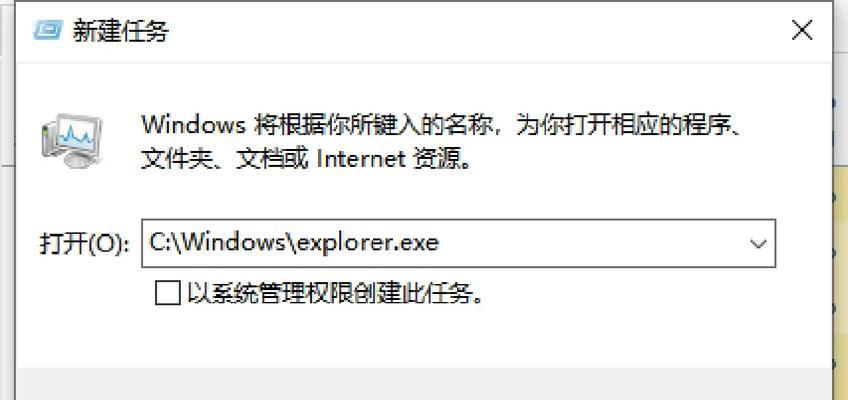
如何调整设置,解决电脑1分钟无操作黑屏的问题
调整电脑的电源和睡眠设置
以Windows系统为例,我们可以通过以下步骤调整设置:
1.点击屏幕左下角的“开始”按钮,然后选中“设置”。
2.在设置中选择“系统”,然后点击“电源和睡眠”。
3.在“屏幕与睡眠”项目中,你可以调整“在关闭显示器”或“电脑进入睡眠状态”所需的时间。
4.根据需要,你可以将这些时间延长,避免电脑过早进入节能模式。
调整显示器设置
不同品牌的显示器可能有不同的设置方法,但一般而言,你可以在显示器的菜单中找到节能选项,比如:
1.按下显示器的菜单按钮,进入设置界面。
2.在菜单中找到关于电源或节能的选项。
3.调整或关闭自动睡眠功能,设置一个合适的显示关闭时间。
使用设备管理器调整电源计划
如果你需要更细致的控制,可以使用设备管理器:
1.在搜索栏输入并打开“设备管理器”。
2.展开“系统设备”,找到电源管理项。
3.右键点击“电源管理”,选择“属性”。
4.在弹出窗口中即可调整多项电源配置,如“允许计算机关闭此设备以节约电能”。
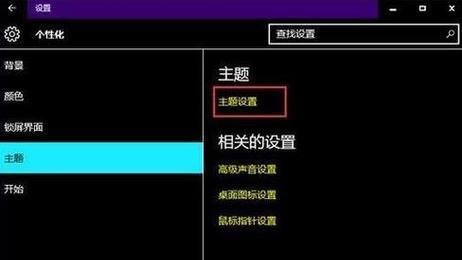
小结
面对电脑因无操作而自动黑屏的问题,通常是因为不当的电源和节能设置。适当调整这些设置,不仅可以减少不必要的麻烦,还可以延长设备的有效工作时间。请记住,根据个人使用习惯调整这些设置,可以让你的电脑使用体验更为舒适。

建议与注意事项
在调整电源设置前,请确保理解各项设置的含义,以免影响电脑性能或造成不必要的能耗。
对于电源计划的调整,建议从“高性能”模式开始,逐步向“平衡”和“节能”模式调整,直到找到最适合自己使用习惯的设置。
如果你不确定如何操作,可以利用搜索引擎寻找相关视频教程,或者咨询专业的计算机技术人员。
定期保持系统更新、使用防病毒软件以及定期清理系统垃圾文件,也是维护电脑性能和避免意外黑屏的有效方法。
通过上述的步骤和调整,相信你的电脑将不再为短暂的闲置时间而频繁进入节能黑屏状态。
版权声明:本文内容由互联网用户自发贡献,该文观点仅代表作者本人。本站仅提供信息存储空间服务,不拥有所有权,不承担相关法律责任。如发现本站有涉嫌抄袭侵权/违法违规的内容, 请发送邮件至 3561739510@qq.com 举报,一经查实,本站将立刻删除。
上一篇:无畏契约图标如何添加到电脑桌面?